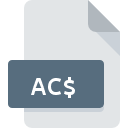
Extension de fichier AC$
AutoCAD Temporary Format
-
DeveloperAutodesk
-
Category
-
Popularité3.2 (4 votes)
Qu'est-ce que le fichier AC$?
AC$ est une extension de fichier couramment associée aux fichiers AutoCAD Temporary Format. La spécification AutoCAD Temporary Format a été créée par Autodesk. Les fichiers AC$ sont pris en charge par les applications logicielles disponibles pour les appareils exécutant Windows. Le format de fichier AC$, avec 6033 autres formats de fichier, appartient à la catégorie Autres dossiers. Les utilisateurs sont invités à utiliser le logiciel AutoCAD pour gérer les fichiers AC$, bien que 1, d'autres programmes puissent également gérer ce type de fichier. Sur le site officiel de Autodesk, Inc. developer, vous trouverez non seulement des informations détaillées sur le logiciel AutoCAD, mais également sur AC$ et d’autres formats de fichiers pris en charge.
Programmes prenant en charge l'extension de fichier AC$
Le tableau ci-dessous répertorie les programmes prenant en charge les fichiers AC$. Les fichiers AC$ peuvent être rencontrés sur toutes les plates-formes du système, y compris les appareils mobiles. Cependant, rien ne garantit que chacun d'eux les prendra en charge correctement.
Comment ouvrir un fichier AC$?
Il peut y avoir plusieurs raisons pour lesquelles vous rencontrez des problèmes lors de l’ouverture des fichiers AC$ sur un système donné. Heureusement, la plupart des problèmes courants avec les fichiers AC$ peuvent être résolus sans connaissances informatiques approfondies, et plus important encore, en quelques minutes à peine. Vous trouverez ci-dessous une liste de consignes qui vous aideront à identifier et à résoudre les problèmes liés aux fichiers.
Étape 1. Obtenez le AutoCAD
 La raison la plus courante de tels problèmes est le manque d'applications appropriées prenant en charge les fichiers AC$ installés sur le système. Celui-ci est facile. Sélectionnez AutoCAD ou l'un des programmes recommandés (par exemple, AutoCAD AutoSpool), téléchargez-le à partir de la source appropriée et installez-le sur votre système. Vous trouverez ci-dessus une liste complète des programmes prenant en charge les fichiers AC$, classés selon les plates-formes système pour lesquelles ils sont disponibles. Si vous souhaitez télécharger le programme d'installation de AutoCAD de la manière la plus sécurisée, nous vous suggérons de visiter le site Web Autodesk, Inc. et de le télécharger à partir de leurs dépôts officiels.
La raison la plus courante de tels problèmes est le manque d'applications appropriées prenant en charge les fichiers AC$ installés sur le système. Celui-ci est facile. Sélectionnez AutoCAD ou l'un des programmes recommandés (par exemple, AutoCAD AutoSpool), téléchargez-le à partir de la source appropriée et installez-le sur votre système. Vous trouverez ci-dessus une liste complète des programmes prenant en charge les fichiers AC$, classés selon les plates-formes système pour lesquelles ils sont disponibles. Si vous souhaitez télécharger le programme d'installation de AutoCAD de la manière la plus sécurisée, nous vous suggérons de visiter le site Web Autodesk, Inc. et de le télécharger à partir de leurs dépôts officiels.
Étape 2. Vérifiez la version de AutoCAD et mettez-la à jour si nécessaire
 Si AutoCAD est déjà installé sur vos systèmes et que les fichiers AC$ ne sont toujours pas ouverts correctement, vérifiez si vous disposez de la version la plus récente du logiciel. Les développeurs de logiciels peuvent implémenter la prise en charge de formats de fichiers plus modernes dans les versions mises à jour de leurs produits. La raison pour laquelle AutoCAD ne peut pas gérer les fichiers avec AC$ peut être que le logiciel est obsolète. Tous les formats de fichiers gérés correctement par les versions précédentes d'un programme donné devraient également pouvoir être ouverts avec AutoCAD.
Si AutoCAD est déjà installé sur vos systèmes et que les fichiers AC$ ne sont toujours pas ouverts correctement, vérifiez si vous disposez de la version la plus récente du logiciel. Les développeurs de logiciels peuvent implémenter la prise en charge de formats de fichiers plus modernes dans les versions mises à jour de leurs produits. La raison pour laquelle AutoCAD ne peut pas gérer les fichiers avec AC$ peut être que le logiciel est obsolète. Tous les formats de fichiers gérés correctement par les versions précédentes d'un programme donné devraient également pouvoir être ouverts avec AutoCAD.
Étape 3. Attribuez AutoCAD à fichiers AC$
Si le problème n'a pas été résolu à l'étape précédente, vous devez associer les fichiers AC$ à la dernière version de AutoCAD que vous avez installée sur votre appareil. La prochaine étape ne devrait poser aucun problème. La procédure est simple et largement indépendante du système

La procédure pour changer le programme par défaut dans Windows
- Cliquez avec le bouton droit sur le fichier AC$ et choisissez option.
- Sélectionnez →
- La dernière étape consiste à sélectionner l'option , indiquez le chemin du répertoire dans le dossier où AutoCAD est installé. Il ne vous reste plus qu'à confirmer votre choix en sélectionnant Toujours utiliser ce programme pour ouvrir les fichiers AC$, puis en cliquant sur .

La procédure pour changer le programme par défaut dans Mac OS
- En cliquant avec le bouton droit de la souris sur le fichier AC$ sélectionné, ouvrez le menu Fichier et choisissez
- Rechercher l'option - cliquez sur le titre s'il est masqué.
- Sélectionnez le logiciel approprié et enregistrez vos paramètres en cliquant sur
- Si vous avez suivi les étapes précédentes, un message devrait apparaître: Cette modification sera appliquée à tous les fichiers avec l'extension AC$. Ensuite, cliquez sur le bouton pour finaliser le processus.
Étape 4. Recherchez les erreurs dans le fichier AC$
Si le problème persiste après les étapes 1 à 3, vérifiez si le fichier AC$ est valide. Des problèmes d’ouverture du fichier peuvent survenir pour diverses raisons.

1. Recherchez dans le fichier AC$ la présence de virus ou de logiciels malveillants.
Si le fichier est infecté, le logiciel malveillant qui réside dans le fichier AC$ empêche toute tentative de l'ouvrir. Analysez immédiatement le fichier à l’aide d’un antivirus ou de l’ensemble du système pour vous assurer que tout le système est sécurisé. Si le fichier AC$ est effectivement infecté, suivez les instructions ci-dessous.
2. Vérifiez si le fichier est corrompu ou endommagé
Avez-vous reçu le fichier AC$ en question d'une personne différente? Demandez-lui de l'envoyer une fois de plus. Le fichier a peut-être été copié par erreur et les données ont perdu leur intégrité, ce qui empêche d'accéder au fichier. Lors du téléchargement du fichier avec l'extension AC$ à partir d'Internet, une erreur peut survenir, entraînant un fichier incomplet. Essayez de télécharger le fichier à nouveau.
3. Vérifiez si votre compte dispose de droits d'administrateur
Certains fichiers nécessitent des droits d'accès élevés pour les ouvrir. Basculez vers un compte disposant des privilèges requis et essayez de rouvrir le fichier AutoCAD Temporary Format.
4. Assurez-vous que le système dispose de suffisamment de ressources pour exécuter AutoCAD
Si le système est soumis à de lourdes charges, il ne sera peut-être pas en mesure de gérer le programme que vous utilisez pour ouvrir les fichiers avec l'extension AC$. Dans ce cas, fermez les autres applications.
5. Vérifiez si vous disposez des dernières mises à jour du système d'exploitation et des pilotes.
Les versions les plus récentes des programmes et des pilotes peuvent vous aider à résoudre les problèmes liés aux fichiers AutoCAD Temporary Format et à assurer la sécurité de votre périphérique et de votre système d'exploitation. Il est possible que l'une des mises à jour de système ou de pilote disponibles résolve les problèmes liés aux fichiers AC$ affectant les anciennes versions d'un logiciel donné.
Voulez-vous aider?
Si vous disposez des renseignements complémentaires concernant le fichier AC$ nous serons reconnaissants de votre partage de ce savoir avec les utilisateurs de notre service. Utilisez le formulaire qui se trouve ici et envoyez-nous les renseignements sur le fichier AC$.

 Windows
Windows 

